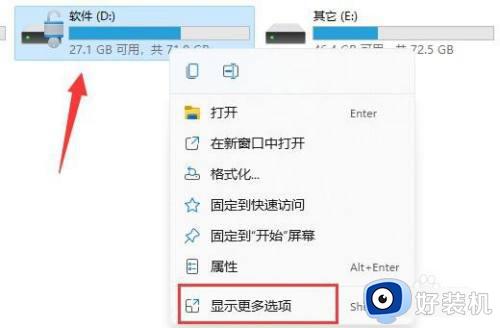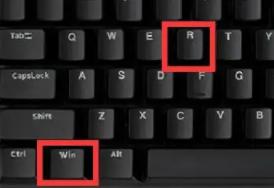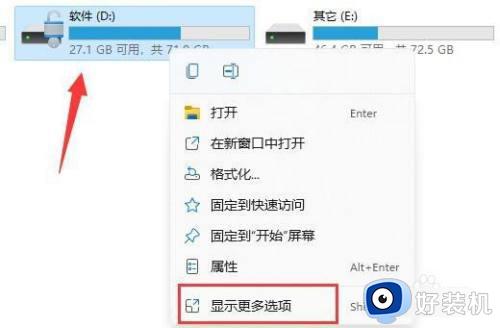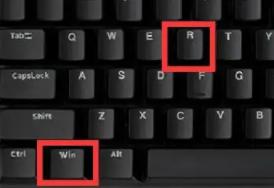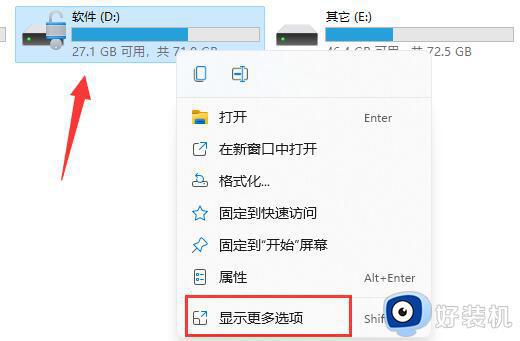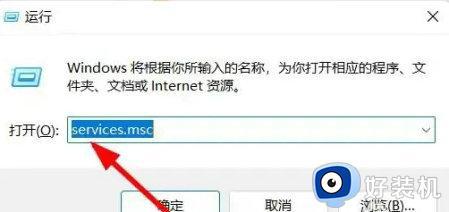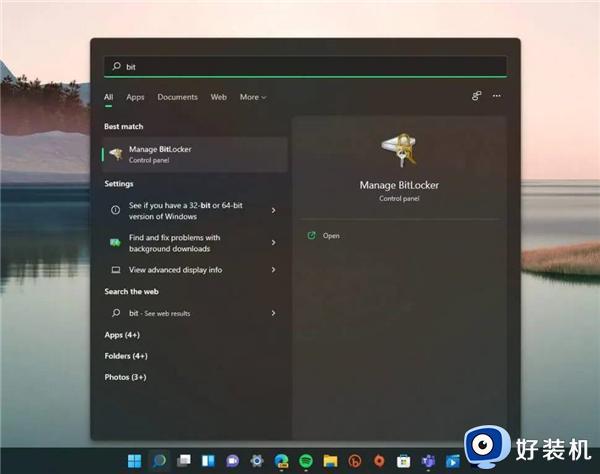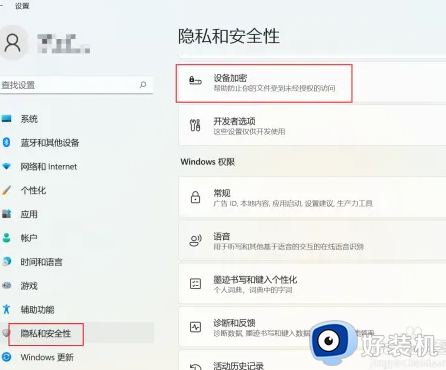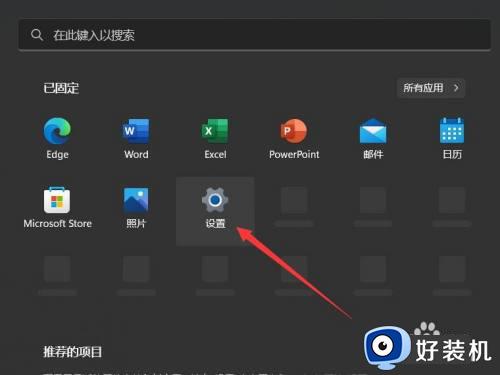win11如何关闭硬盘加密 win11硬盘加密解除方法
时间:2023-11-17 17:01:34作者:jhuang
微软最新推出了win11纯净版操作系统,带来了许多新功能和改进,其中一个备受关注的功能是硬盘加密,它可以保护用户的数据免受未经授权的访问。有时候我们可能需要解除硬盘加密,例如在更换硬盘或修复系统时。那么win11如何关闭硬盘加密呢?在本文中,我们将介绍win11硬盘加密解除方法,帮助大家解决问题。
win11硬盘加密怎么解除:
第一步,进入“此电脑”,找到并右键选中被加密的硬盘,点击“显示更多选项”。
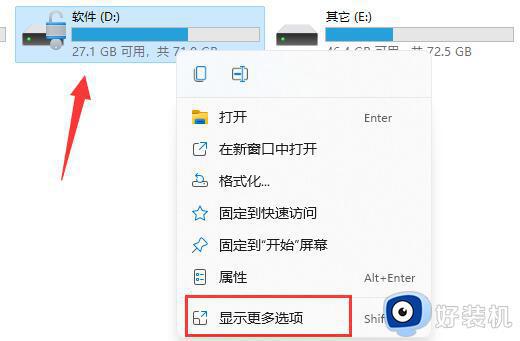
第二步,在更多选项中选择“管理Bitlocker”。
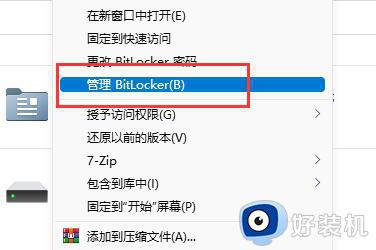
第三步,在打开的窗口中点击“关闭Bitlocker”。
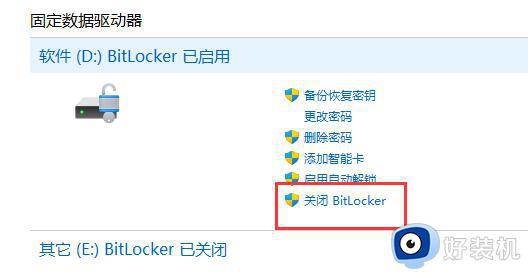
第四步,在弹出提示中选择“关闭Bitlocker”。
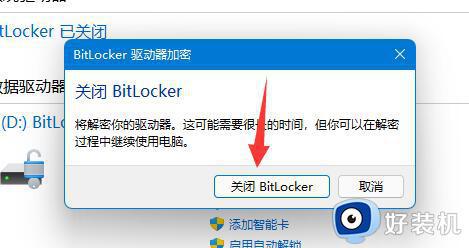
第五步,等待解密进度条走完,就可以解除win11硬盘加密了。
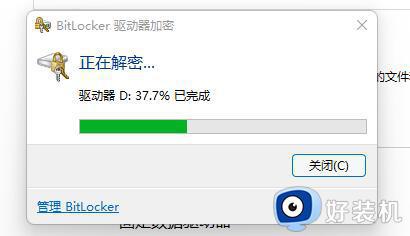
一般来说我们都没有加密硬盘的需要,所以能解除就解除好了。
以上就是win11硬盘加密解除技巧的全部内容,如果你遇到了这种情况,可以按照以上方法来解决,希望这些方法能对大家有所帮助。